
win10桌面此电脑打不开,开机后桌面无响应,文件夹卡死
时间:2022-06-14 来源:网络 人气:
win10无响应来常见的三种情况,其他版本系统也通用
1、不是桌面无响应,是不能右键,右键的时候就转圈!卡死,变白或者闪一下就恢复。
2、是文件夹无响应,打开特定文件夹后就卡死。
3、开机进入桌面就卡死。
第一种和第二种是系统问题,可以修复的。
第三种应该是硬盘不行了,换硬盘就行。
win10右键文件夹无响应,然后一直转圈,或者白屏(黑屏)闪一下恢复正常。
两种情况:
第一种是桌面所有文件都不能右键,右键卡版死。这是注册表的问题,可以清理一下注册表。
第二种是只有文件件/此电脑,文件类的不能右键,这个是系统文件表设置问题。可以给system64文件夹写上权一个eveyone权限。
当然还有其他的问题无响应,方法太多不能一一说了。我已经远程给很多客户调试过了。
win10系统运行程序假死无响应解决方法一:应用程序加载失败了
1、如果win10中的应用程序出现不响应的情况,应该是应用程序加载失败了。可以通过重置方法来解决win10应用程序无响应。
2、登录win10系统,用管理员身份运行Powershell(可在Cortana搜索栏、运行和任务管理器中等多个地方输入Powershell,然后选择打开)
3、输入如下命令后回车 Get-AppXPackage -AllUsers | Foreach {Add-AppxPackage -DisableDevelopmentMode -Register “$($_.InstallLocation)\AppXManifest.xml”}
4、等待一会,该过程将自动完成,完成处应用就重置好了。
win10系统运行程序假死无响应解决方法二:
第一步、任务栏右键菜单,点击“任务管理器”。
第二步、在任务管理器界面,点击选择停止响应的程序后,点击底部“结束任务”,或者右键该程序,选择“结束任务”。
如果你在进行上面的操作时,发现任务管理器无法完全显示,别急,点击详细信息就可以完整显示出来了。
其他win10系统运行程序假死无响应的原因及解决方法
一、CPU负荷过大,或者工作不正常。检查CPU和显卡散热,除尘,上油,或更换风扇。
二、电源电压不稳,电源功率不足。更换质量高的功率大的电源。
三、经常清理磁盘和整理磁盘碎片。
1、在“我的电脑”窗口,右击要清理的盘符—“属性”—“清理磁盘”—勾选要删除的文件—确定—是。
2、清除临时文件,开始—运行—输入 “%temp%”—确定。
3、用优化大师或超级兔子清理注册表和垃圾文件。
4、关闭一些启动程序,开始-运行-msconfig---启动 ,除杀毒软件、输入法外一般的程序都可以关掉。
5、删除不用的程序软件。
6、整理磁盘碎片--开始 --所有程序--附件--系统工具--磁盘碎片整理程序--选定磁盘--分析--碎片整理。
7、减轻内存负担,打开的程序不可太多。如果同时打开的文档过多或者运行的程序过多,就没有足够的内存运行其他程序,要随时关闭不用的程序和窗口。
四、升级显卡、网卡驱动,换个档次高一点的显卡。
五、加大物理内存、现在内存一般最少都2G了。
六、合理设置虚拟内存。
1、玩游戏,虚拟内存可设置大一些,最大值和最小值均设为物理内存的2-3倍,再大了,占用硬盘空间太多了。
2、虚拟内存设置方法是:右击我的电脑—属性--高级--性能设置--高级--虚拟内存更改--在驱动器列表中选选择虚拟内存(页面文件)存放的分区--自定义大小--在“初始大小”和“最大值”中设定数值,然后单击“设置”按钮,最后点击“确定”按钮退出。
3、虚拟内存(页面文件)存放的分区,一定要有足够的空间,硬盘资源不足,造成虚拟内存不够用,在一台电脑中,在一个分区设置虚拟内存就够用了,不必在多个分区设置。
七、用优化大师、360或超级兔子等优化电脑。
总结:以上就是全部的“运行程序假死_win10系统运行程序假死无响应解决方法汇总”内容。
1、打开注册表管理器的方法有很多种,小Sun只说通俗易懂的,直接点击任百务栏的搜索框输入【Regedit】按回车即可打开注册表管理器。
2、首先点度击第一主项【HKEY_CLASSES_ROOT】。
3、点击注册表管理器菜单选择【编辑】-【查找】,利用查找快速定位。
4、弹问出搜索选项,首先输入查找的内容为【Directory】,附加选项为只查看项答,同时勾选【全字匹配】,缩小查找结果的数目。
5、当查找到Directory后再按键盘的方向右展开注册表项至以下位置,如果你担心位回置是否正确可对照图片最下方HKEY_CLASSES_ROOT\Directory\Background\Shellex\ContextMenuHandlers。
6、删除ContextMenuHandlers内除【New】以外的注册表项。
7、删除过程中可能有提示无法删答除,点击确定好了。
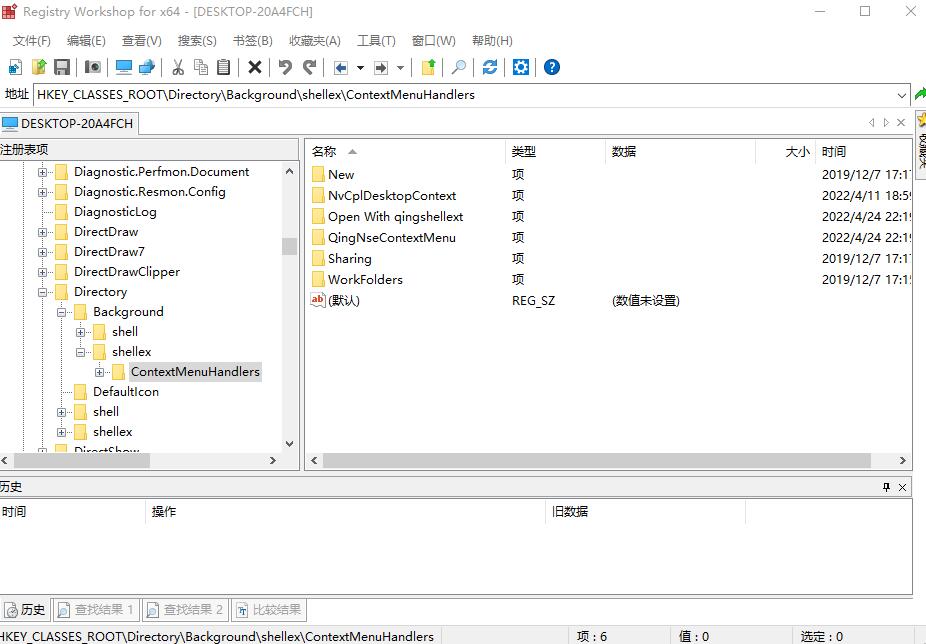
相关推荐
- 用脚本激活window10的方法推荐 win10版本秘钥永久可用
- 2025年Windows10永久激活码 2025年Win10永久神KEY密匙序列号
- 2024最新win10专业版激活密钥key 2025最新win10专业版激活密钥key
- windows 10产品密钥2025 最新win10专业版激活码大全
- Win10安全中心一直有红叉怎么办?
- Win10提示某些设置已由组织隐藏或管理员的解决方法
- Win10打印机共享错误代码3e3怎么解决?
- Win10电脑开机显示2个账户怎么办?win10开机显示两个账户问题解析
- 华硕灵耀 Pro 14笔记本怎么重装win10系统?
- win10怎么关闭Defender服务?win10关闭Defender服务操作教程
教程
Win10教程排行
- 1 win10专业版永久激活密钥
- 2 win10激活秘钥2022年12月最新_win10激活秘钥大全有效激活
- 3 win10怎么查看系统激活了没有_win10激活查看激活状态的方法
- 4 2025年Windows10永久激活码 2025年Win10永久神KEY密匙序列号
- 5 win10顶级激活码大全分享_支持家庭版专业版企业版
- 6 (亲测有效)永久激活Windows10系统的多种方法支持所有版本
- 7 小马win10激活教程_使用KMSTools工具激活win10
- 8 2024年win10多种版本激活码大全(附密钥激活步骤) 含工具箱
- 9 2022年11月最新win10系统一键永久激活工具(真正永久激活)
- 10 永久激活Windows10专业版系统详细教程

系统教程
- 1 应用程序无法正常启动,游戏软件报错0xc0000142解决办法+修改工具
- 2 Win11/win10/Win7系统各版本永久激活密钥及激活错误解决方法
- 3 Vmware17/16虚拟机去虚拟化工具修改虚拟机硬件教程+成品系统过检测
- 4 联想笔记本如何重装系统?联想笔记本重装系统的方法
- 5 联想拯救者Y7000P如何重装系统?笔记本重装纯净系统工具镜像
- 6 MSDN下载哪个版本最稳定?最稳定的MSDN系统推荐
- 7 稳定版 Windows Server 2022 22H2 服务器系统 正式版免激活
- 8 ROG枪神7如何重装系统?重装枪神7笔记本系统的方法
- 9 Win11电源选项快速启动选项没了怎么办
- 10 暗影精灵4笔记本蓝屏后无法开机如何解决










